Хотите быстро удалить свою учетную запись Google со своего устройства? В этой статье вы найдете подробные инструкции о том, как удалить свою учетную запись Google на Android, iPhone и компьютере!
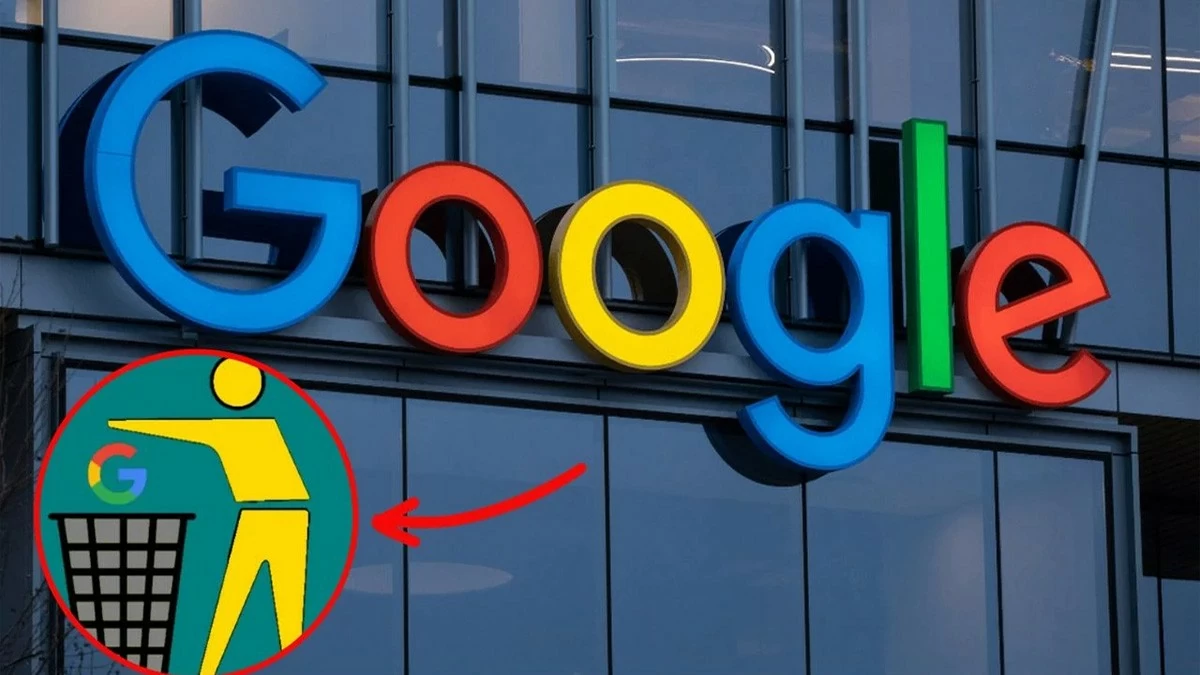 |
Как быстро удалить аккаунт Google на телефоне
Хотите удалить свой аккаунт Google на телефоне, но не знаете с чего начать? Не волнуйтесь, это довольно просто и быстро, всего в несколько шагов. Ниже приведены подробные инструкции по удалению учетной записи Google на телефонах Android и iPhone, которые помогут вам работать безопасно и эффективно.
Краткое руководство
Чтобы удалить свою учетную запись Google на iPhone или Android, просто откройте Google, коснитесь значка своего аватара и выберите «Управление учетной записью Google».
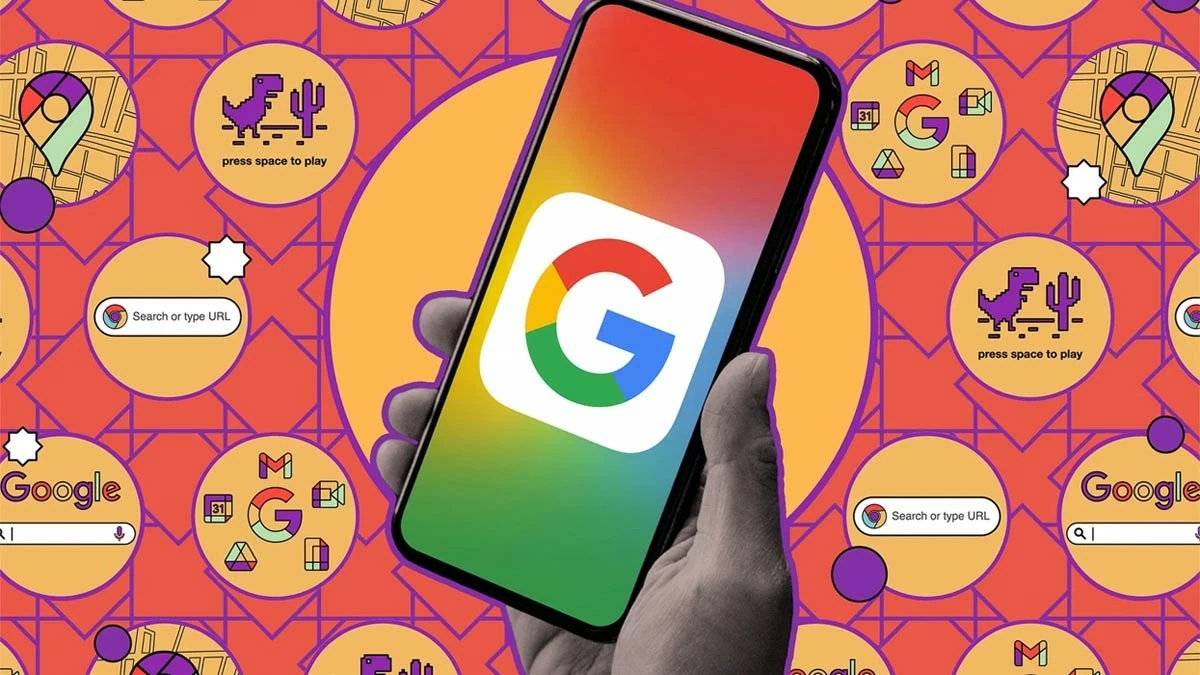 |
Прокрутите вниз и выберите «Данные и конфиденциальность». Затем нажмите «Удалить аккаунт Google», введите свой пароль, отметьте два маленьких флажка и нажмите «Удалить аккаунт», чтобы завершить процесс.
Подробные инструкции
Чтобы удалить свою учетную запись Google на Android или iPhone, просто выполните следующие три простых шага:
Шаг 1: Откройте Google на своем телефоне, нажмите на значок своего аватара в правом верхнем углу. Затем выберите «Управление аккаунтом Google», чтобы продолжить.
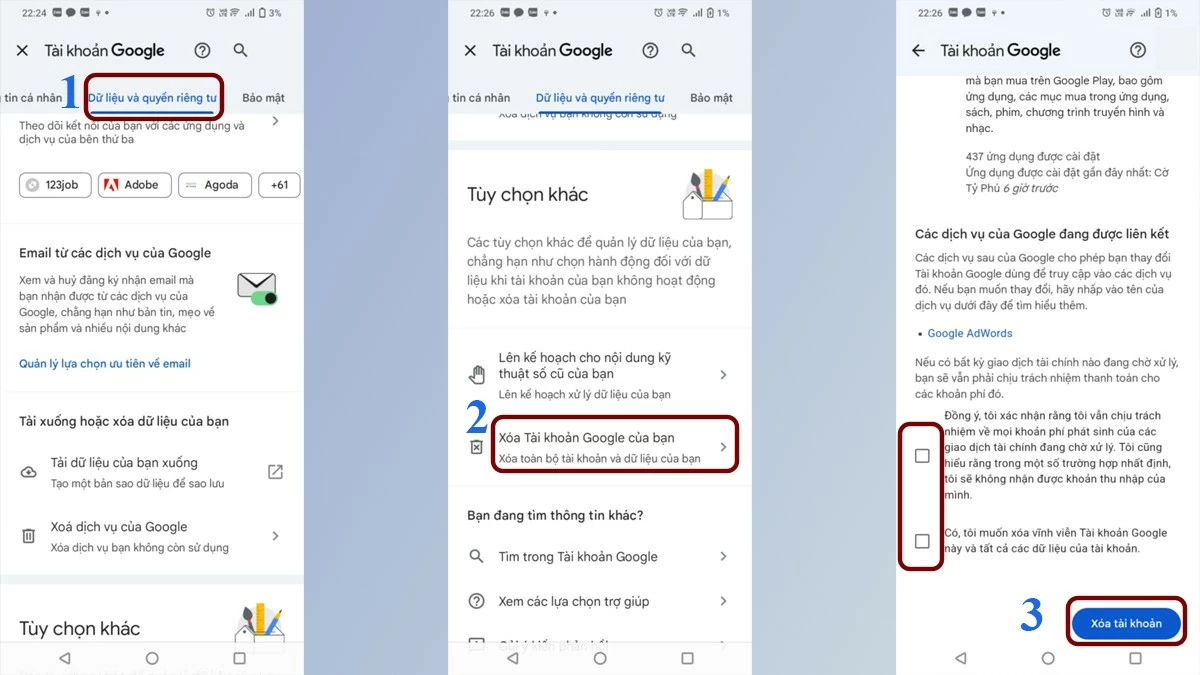 |
Шаг 2: Далее прокрутите вниз и выберите «Данные и конфиденциальность».
Шаг 3: В этом разделе вы увидите опцию «Удалить свой аккаунт Google». Установите два флажка и нажмите «Удалить учетную запись», чтобы завершить процесс.
Инструкция по удалению аккаунта Google на компьютере
Удалить аккаунт Google на компьютере также очень просто, если правильно следовать инструкциям. Однако вам необходимо знать о последствиях удаления вашей учетной записи. Ниже приведены подробные инструкции по эффективному удалению учетной записи Google на вашем компьютере.
Краткое руководство
Как и на Android, сначала нажмите на свой аватар Google и выберите «Данные и конфиденциальность». Прокрутите вниз и нажмите «Удалить учетную запись», чтобы продолжить.
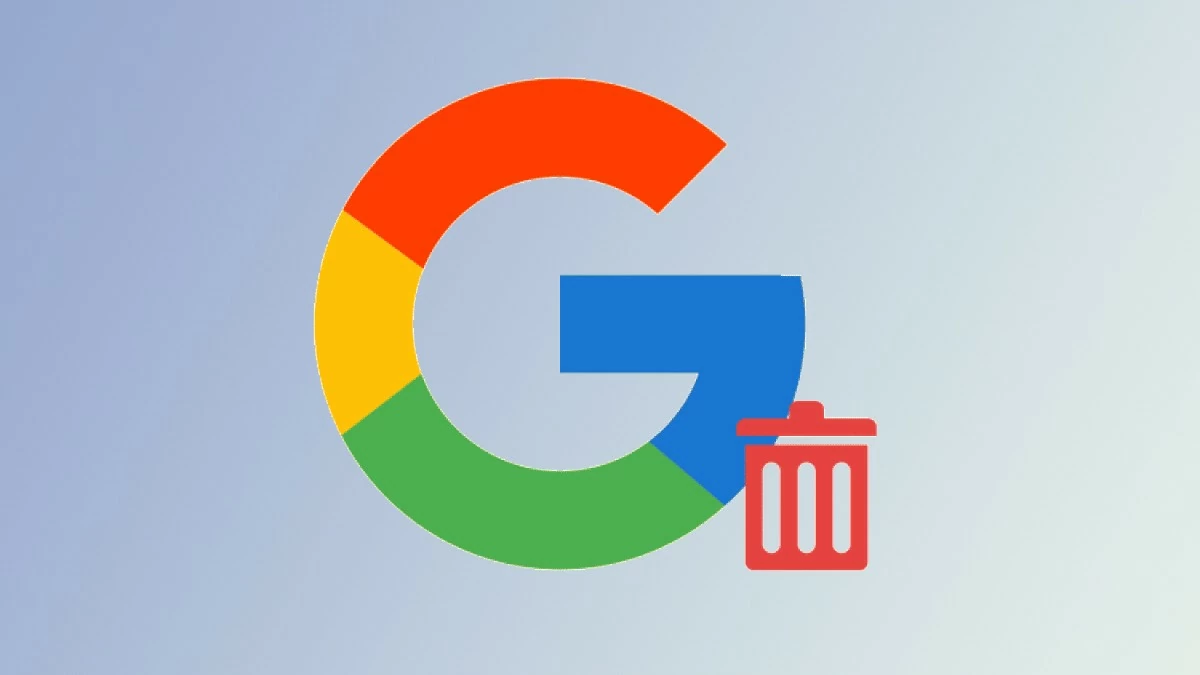 |
Введите пароль для подтверждения личности, отметьте два флажка для подтверждения, затем нажмите «Удалить учетную запись» для завершения.
Подробные инструкции
Если вы хотите удалить свою учетную запись Google на компьютере, эта статья поможет вам легко выполнить эти шаги.
Шаг 1: Нажмите на свой аватар Google, чтобы открыть страницу настроек, затем выберите «Данные и конфиденциальность».
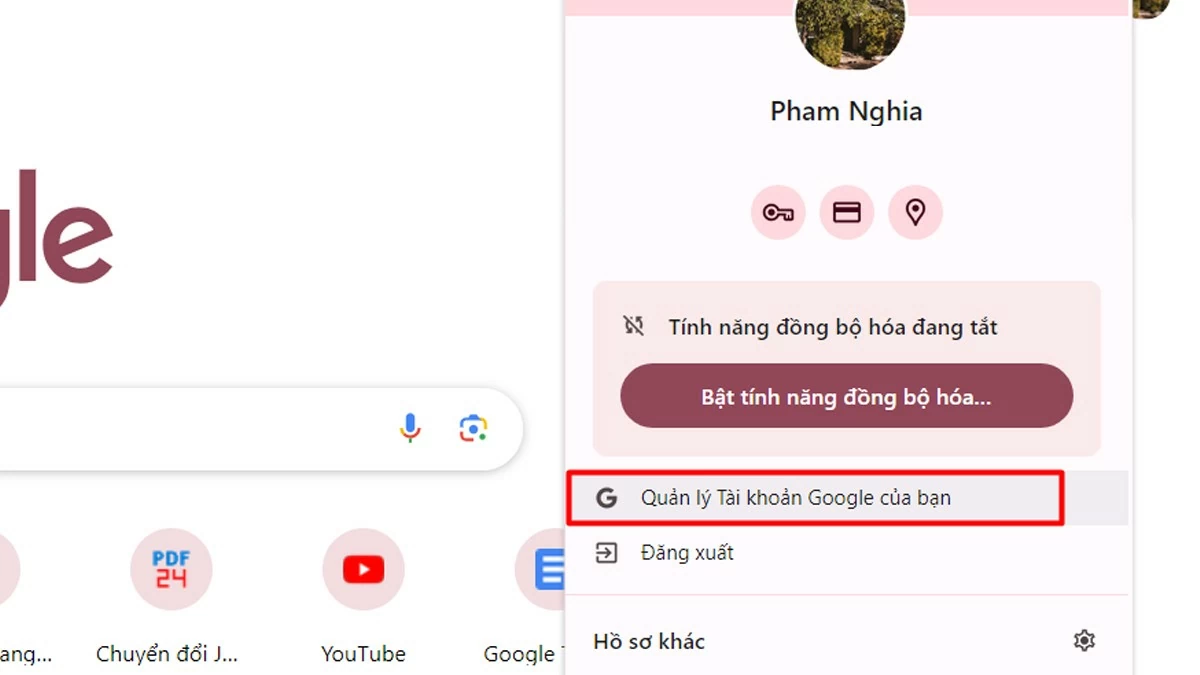 |
Шаг 2: Прокрутите вниз и выберите «Удалить свой аккаунт Google».
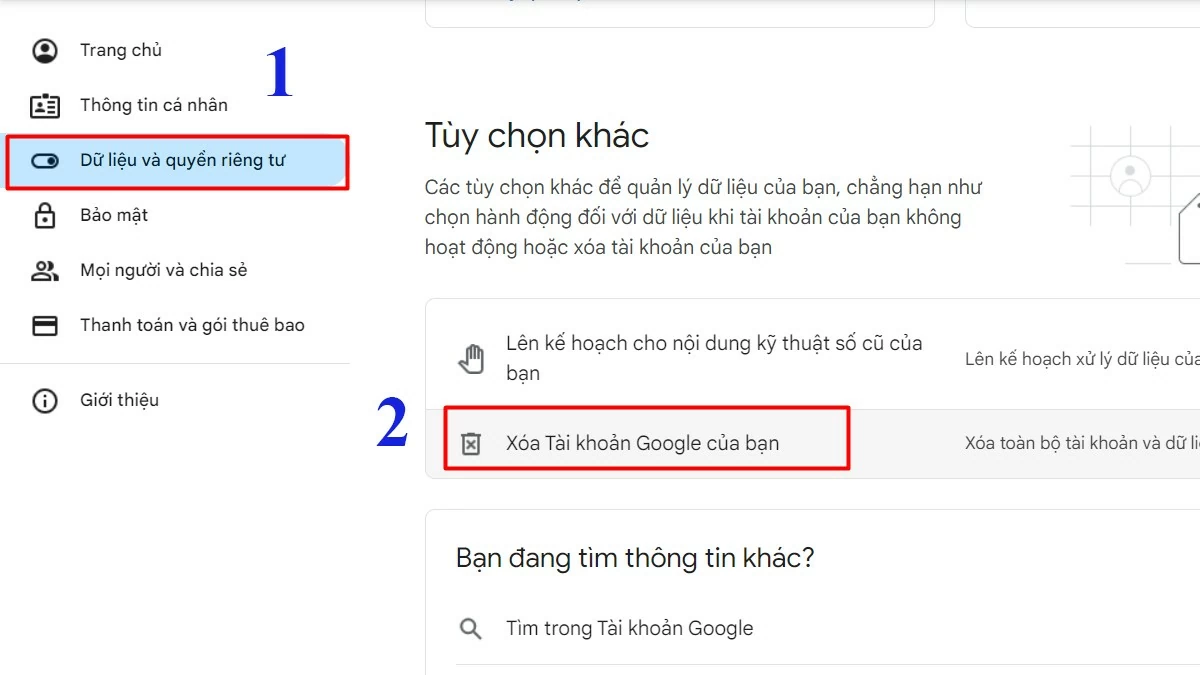 |
Шаг 3: Введите пароль своей учетной записи Google, чтобы продолжить, установите два флажка для подтверждения и нажмите «Удалить учетную запись», чтобы завершить процесс.
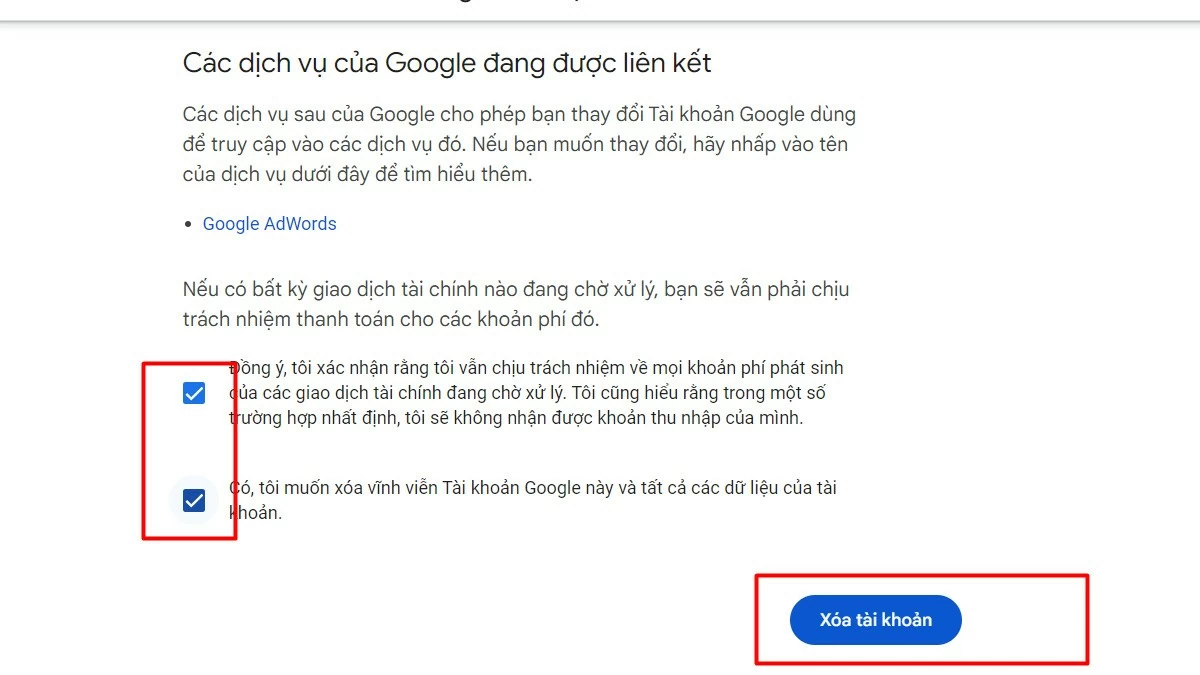 |
Инструкции по эффективному удалению аккаунта Google на других устройствах
Процесс удаления аккаунта Google на другом устройстве аналогичен удалению телефона.
Шаг 1: Откройте браузер на устройстве, с которого вы хотите удалить учетную запись, и войдите в свою учетную запись Google.
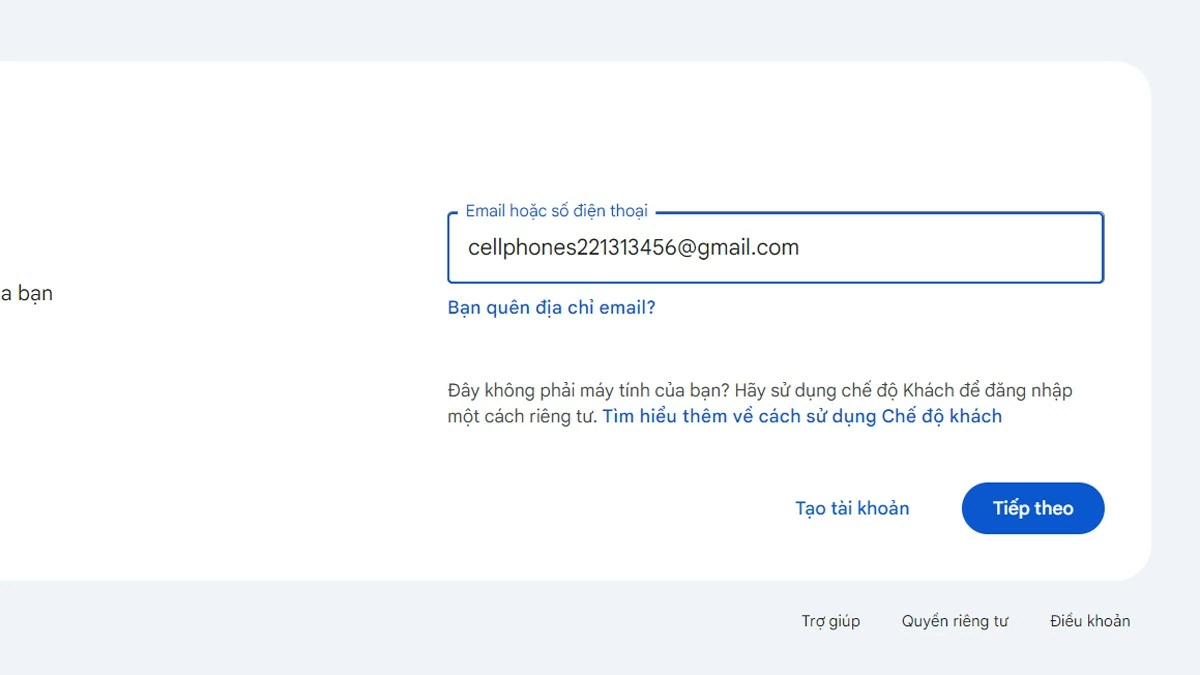 |
Шаг 2: Перейдите на страницу управления своей учетной записью и перейдите к настройкам, связанным с данными и конфиденциальностью.
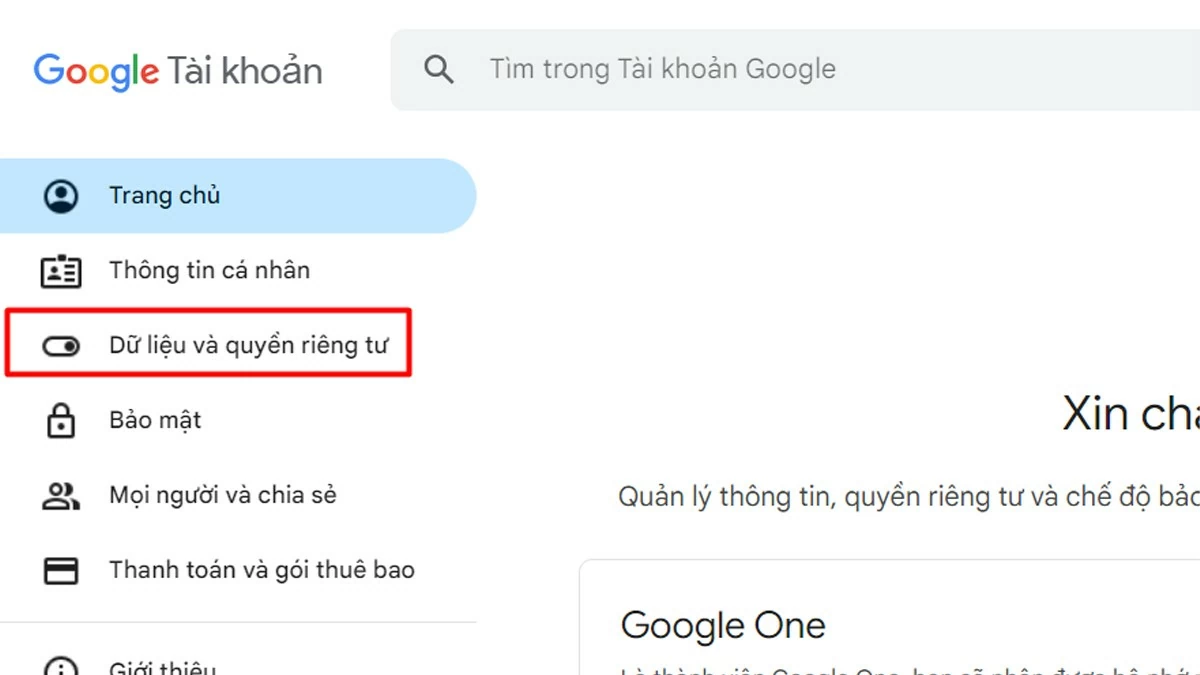 |
Шаг 3: Далее, после ввода пароля для подтверждения личности, вам необходимо будет подтвердить свои данные и согласиться с условиями, связанными с удалением учетной записи.
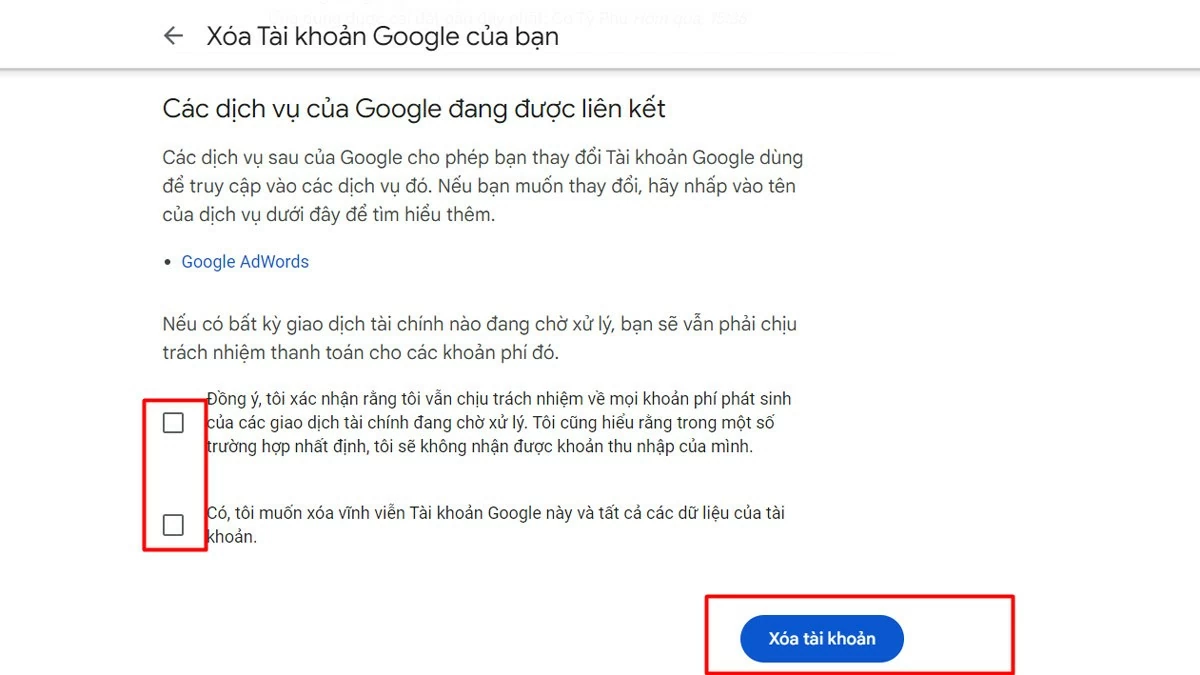 |
Инструкции по быстрому восстановлению удаленного аккаунта Google
Если вы удалили свой аккаунт Google на компьютере или телефоне и хотите восстановить его, но не знаете, с чего начать, не волнуйтесь. В статье подробно рассказывается, как восстановить удаленный аккаунт Google простым и понятным способом.
Краткое руководство
Чтобы восстановить удаленную учетную запись Google, перейдите на страницу восстановления учетной записи, введите адрес электронной почты удаленной учетной записи и нажмите «Далее». Если учетную запись можно восстановить, появится подтверждающее сообщение.
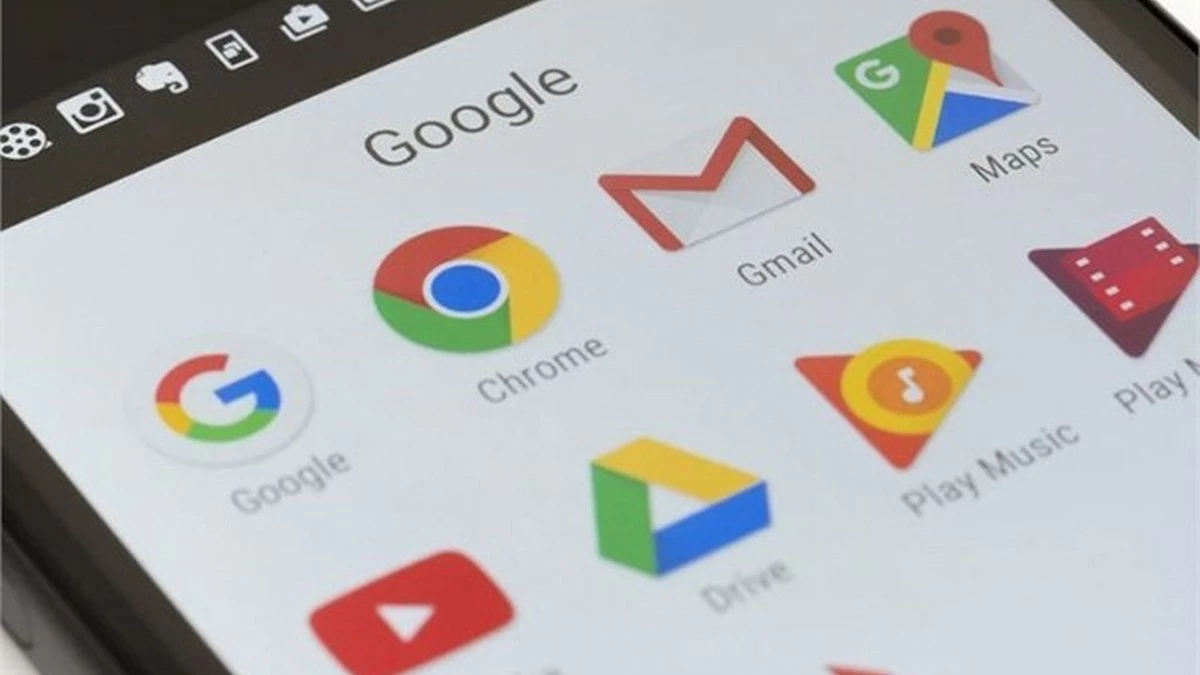 |
Затем введите свой пароль и нажмите «Далее». Если предоставленная вами информация верна, вы получите сообщение с подтверждением того, что ваша учетная запись восстановлена.
Подробные инструкции
Чтобы восстановить удаленный аккаунт Google, выполните следующие простые действия:
Шаг 1: Перейдите на страницу восстановления учетной записи, введите адрес электронной почты, который вы удалили на своем компьютере или телефоне, затем нажмите «Далее», чтобы продолжить.
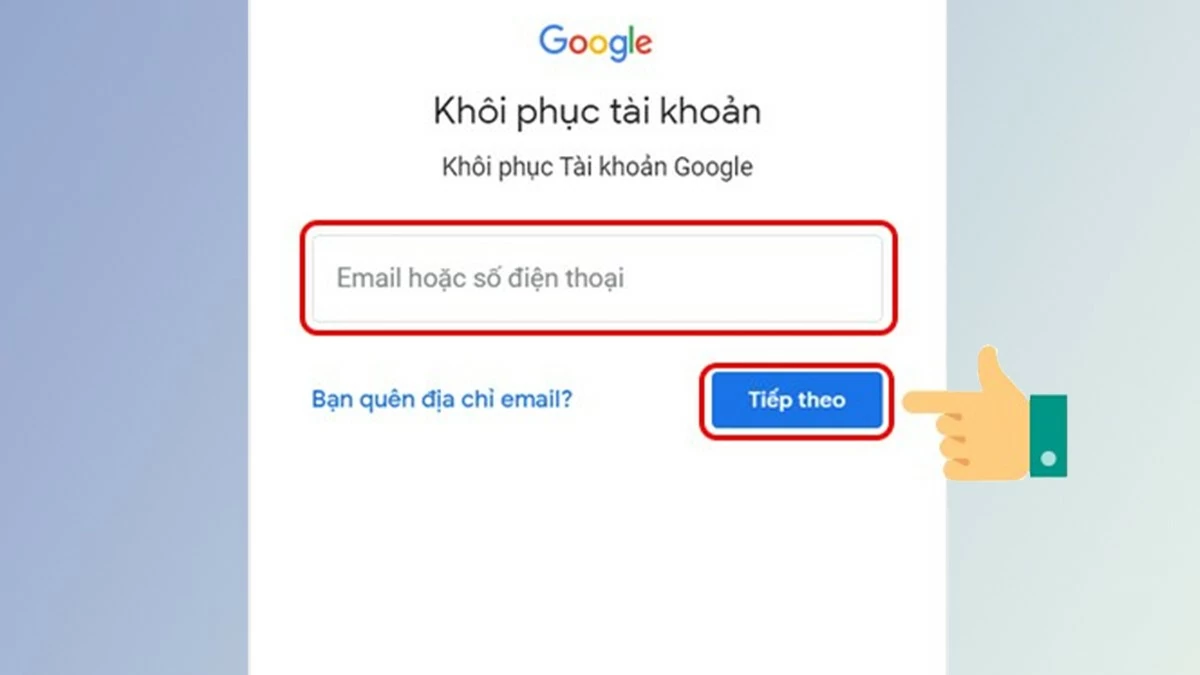 |
Шаг 2: Если учетную запись можно восстановить, на экране появится сообщение. Просто нажмите «Далее», чтобы продолжить.
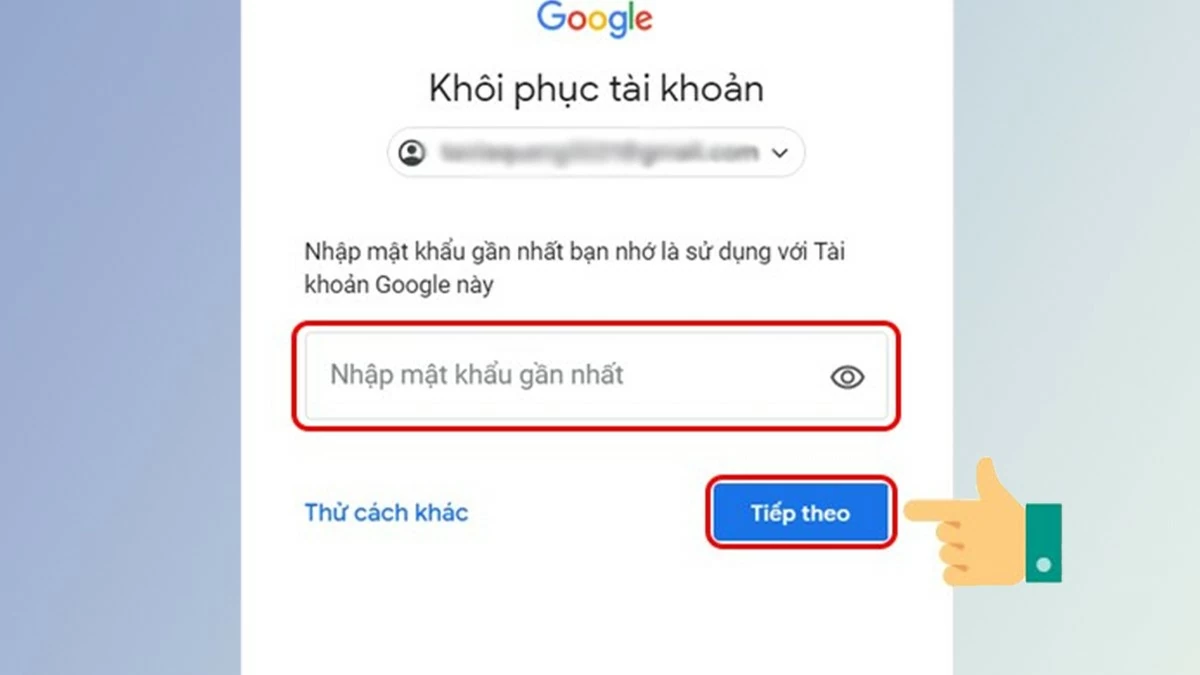 |
Шаг 3: Введите пароль своей учетной записи Google и нажмите «Далее». Если информация верна, вы получите сообщение с подтверждением того, что учетная запись успешно восстановлена.
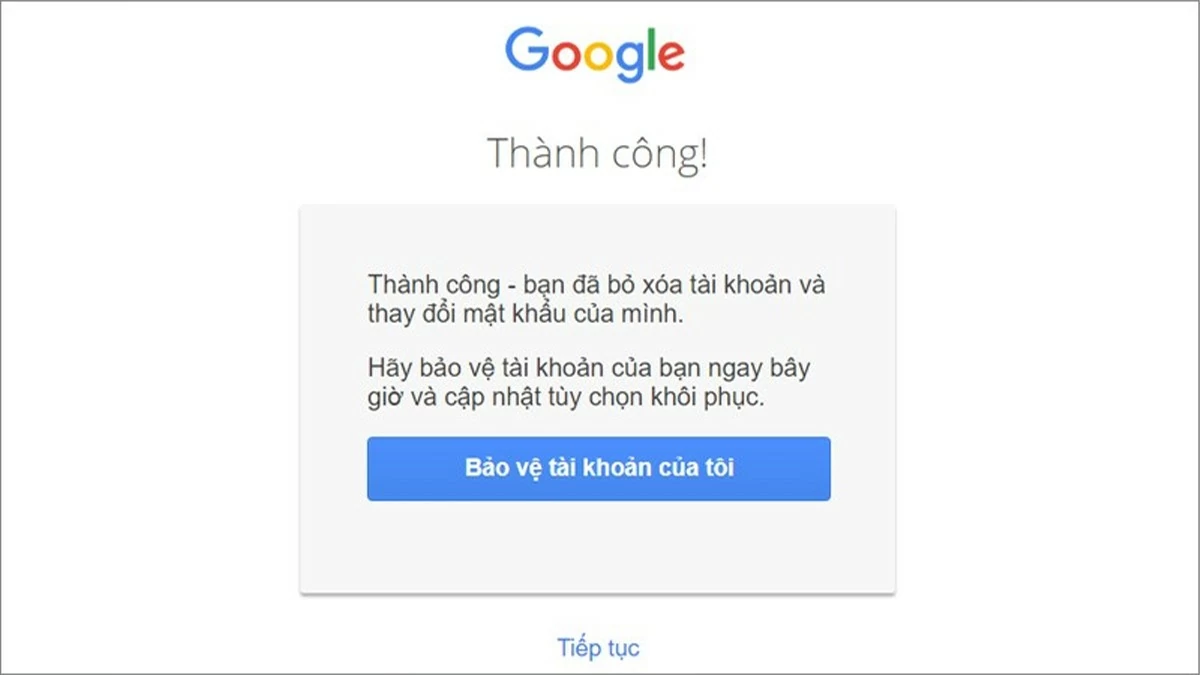 |
Удалить аккаунт Google с вашего устройства не так уж и сложно, нужно просто следовать инструкциям, приведенным в статье. Однако имейте в виду, что при удалении учетной записи на телефоне Android, iPhone или компьютере вы потеряете доступ к сервисам Google. Надеюсь, эта статья поможет вам легко и эффективно удалить свой аккаунт Google.
Источник



![[Фото] Премьер-министр Фам Минь Чинь председательствует на первом заседании Руководящего комитета по региональным и международным финансовым центрам](https://vstatic.vietnam.vn/vietnam/resource/IMAGE/2025/4/3/47dc687989d4479d95a1dce4466edd32)
![[Фото] Хошимин ускоряет работы по ремонту тротуаров перед праздником 30 апреля](https://vstatic.vietnam.vn/vietnam/resource/IMAGE/2025/4/3/17f78833a36f4ba5a9bae215703da710)
![[Фото] Молодежь столицы с энтузиазмом отрабатывает навыки пожаротушения и спасения на воде](https://vstatic.vietnam.vn/vietnam/resource/IMAGE/2025/4/3/3f8481675271488abc7b9422a9357ada)
![[Фото] Краткий момент отдыха для спасательных сил Вьетнамской народной армии](https://vstatic.vietnam.vn/vietnam/resource/IMAGE/2025/4/3/a2c91fa05dc04293a4b64cfd27ed4dbe)
![[Фото] Премьер-министр Фам Минь Чинь председательствует на встрече после того, как США объявили о введении ответных пошлин](https://vstatic.vietnam.vn/vietnam/resource/IMAGE/2025/4/3/ee90a2786c0a45d7868de039cef4a712)






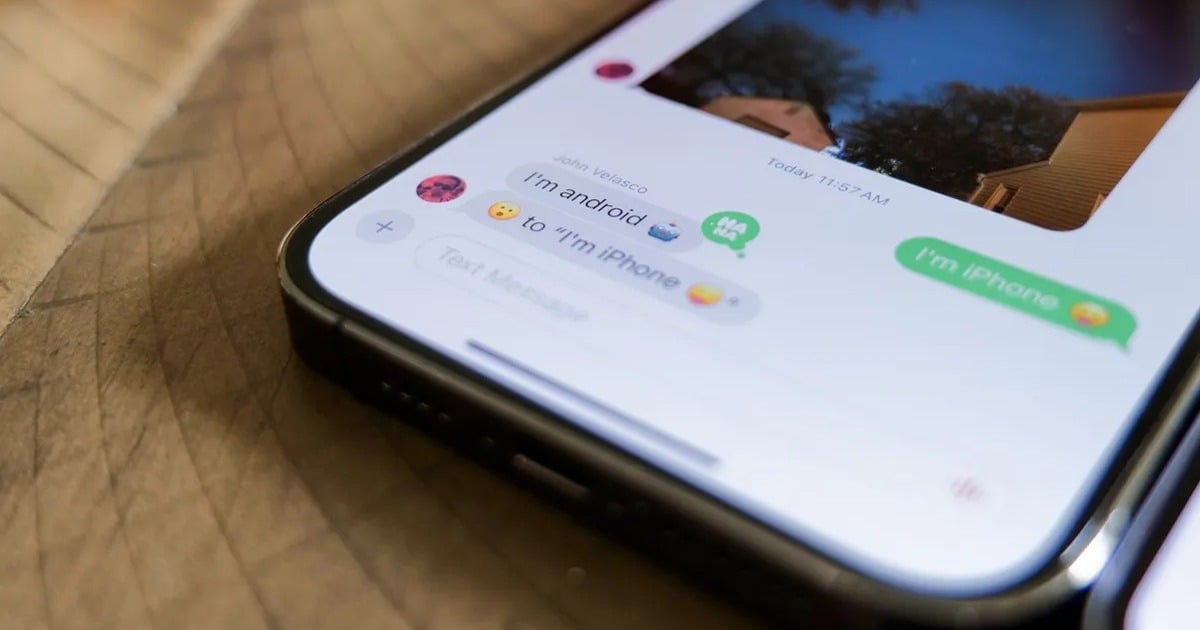


















































































Комментарий (0)